Как на Андроиде отключить автообновление?
Как отключить автообновление на Андроиде?
С течением времени практический любой программный продукт начинает морально устаревать. Опция автоматического обновления программного обеспечения от Android с одной стороны — удобный сервис, благодаря которому нет необходимости отслеживать выход новых релизов программ и загружать их, а с другой стороны не все пользователи хотят менять привычные рабочие или развлекательные утилиты. Кроме того, при отсутствии безлимитного трафика подобные обновления могут привести к нежелательным материальным затратам.
1
Отключение автообновлений на Android — пошаговая инструкция
- Находите на своем устройстве предустановленный сервис Play Маркет.
- Потяните экран с левого края в противоположном направлении (либо жмите по кнопке в левом верхнем углу экрана).
- Среди предложенных строк меню кликаете пункт «Настройки».
- Перейдите в раздел «Уведомления» и удалите отметку в данном пункте.
- Далее кликаете блок «Автообновление приложений».
- На экран будет выведено окно, предлагающее 3 возможных значения:
Отмечаете данный пункт, если хотите полностью отказаться от автоматического обновления любых сервисов, а также установки новых версий программного обеспечения.
В этом случае обновление всех программ (при наличии более новых релизов) будет происходить каждый раз, как только ваше Android-устройство установит интернет-соединение. Очевидно, что данный вариант не подходит обладателям платного трафика.
Вариант избирательной загрузки. Программное обновление будет происходить лишь в случаях доступного Wi-Fi- подключения.Таким образом, пользователю не обязательно полностью отказываться от сервиса автоматического обновления.
Установив полный запрет автообновления приложений, пользователь всегда может произвести установку более новой версии программы в ручном режиме. Для этого следует пройти путь Google Play — Меню — «Мои приложения и игры» — кликнуть клавишу «Обновить».
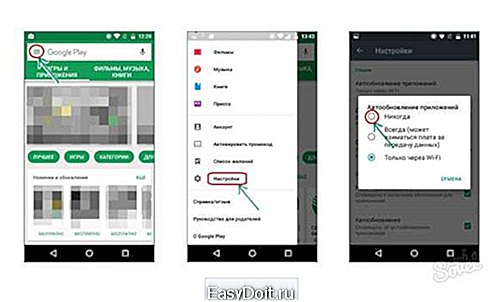
2
Отключение обновления некоторых программ
Альтернативой может служить отключение автоматического обновления выбранных утилит. С этой целью:
- В блоке «Автообновление приложений» отмечаете пункт «Только через Wi-Fi».
- Переходите в сервис Play Маркет.
- Выбираете раздел, в котором размещены установленные утилиты — «Мои приложения и игры».
- Кликаете пиктограмму интересующей вас программы.
- Во всплывающем меню рядом с пунктом «Автообновление» убираете отметку.
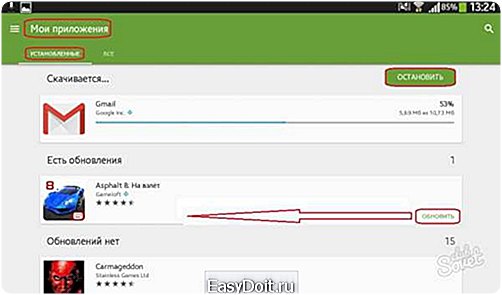
3
Отключение синхронизации между телефоном и онлайн-приложениями
Данное действие не приведет к отключению сервисов, а лишь заставит их работать по требованию.
- Открываете раздел настроек вашего устройства — «Настройки».
- Находите и кликаете пункт «Аккаунты и синхронизация».
- Удаляете отметку в строке фонового режима. Таким образом вы еще и повышаете энергоэфективность вашего устройства — запуск фоновых синхронизаций увеличивает не только расход трафика, но и запас батареи устройства.
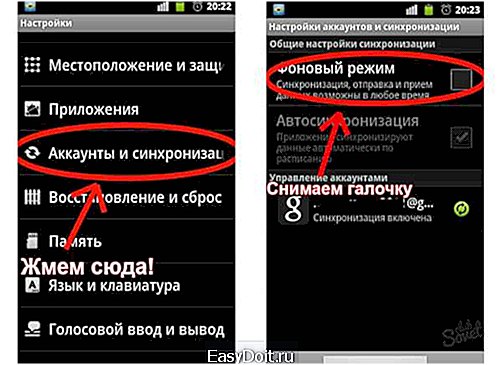
4
Отключение автообновление системы Android
- Вновь открываете настройки вашего гаджета.
- Находите строку «О телефоне».
- Кликаете по ней и ищите и нажимате пункт «Обновление системного ПО».
- Далее в зависимости от личных предпочтений устанавливаете вариант «Не обновлять» либо «Спрашивать перед загрузкой» — если вы хотите быть в курсе новых релизов и самостоятельно решать, обновлять ПО или нет.

Разрешать системе производить автообновление загруженных ранее приложений или нет каждый пользователь решает индивидуально. Оба варианта могут быть реализованы, не нарушая при этом корректной работы устройства.
sovetclub.ru
Как отключить обновления на Андроиде
Современным мобильным операционным системам свойственно обновляться. Благодаря обновлениям они становятся быстрее, экономичнее в плане потребления ресурсов и безопасными в плане обеспечения защиты пользовательских данных. Но в некоторых случаях постоянное получение новых файлов приводит к дикому расходу трафика. Как отключить обновления на Андроиде и избавиться от постоянных запросов на получение новых «обновок»?
В этом статье мы будем рассматривать:
- Отключение получения обновлений операционной системы – они выходят не так часто, но их объем может быть очень большим;
- Отключение обновления установленных приложений – объем данных здесь не меньший, так как приложения обновляются значительно чаще.
В результате мы получим устройство, которое будет обновляться лишь вручную, без самостоятельных действий.
Обновления на Андроиде
Как мы уже знаем, обновления на Андроиде бывают двух типов – это обновления для операционной системы и обновления для приложений. Операционная система Android обновляется сравнительно редко, примерно 2-3 раза в год. Разработчики закрывают старые «дырки» и открывают перед пользователями новые возможности.
Новые обновления отправляются производителям смартфонов и планшетов, после чего те адаптируют файлы к своим устройствам. Обновления для операционной системы чаще всего получают владельцы устройств от крупных брендов – это Samsung, LG, Sony, Nexus и многие другие. Владельцы планшетов и смартфонов от малоизвестных брендов могут не рассчитывать на обновления. То же самое относится к тем, кто покупает дешевые устройства из низшего ценового сегмента.
Что касается приложений, то они обновляются на всех смартфонах и планшетах, независимо от производителя пользовательских устройств. Как только разработчики выпускают новую версию софта, она автоматически становится доступной для всех. Частота выпуска обновленных версий может быть самой разной – от нескольких дней до одного раза в год. Но как только появляются «обновки», они автоматически устанавливаются на пользовательские смартфоны и планшеты.
Отключение обновления приложений
Как осуществляется обновление приложений на смартфонах и планшетах с Андроид? Все новые версии запрашивают через интернет. Для получения данных задействуется:
- Мобильный интернет 3G или 4G – как правило, пакеты трафика здесь ограничены, а регулярные обновления приводят к их полному исчерпанию;
- Интернет через Wi-Fi – трафик здесь чаще всего безлимитный, поэтому Android-устройства «пожирают» его не стесняясь в своем аппетите.
Также предусмотрен такой режим работы, когда проверка наличия обновлений осуществляется при любом подключении, а сам процесс обновлений запускается только при подключении через Wi-Fi.
Итак, как отключить автоматическое обновление приложений на Андроиде? Делается это не только для экономии трафика, но и во избежание накопления мусора во внутренней памяти. Далеко не каждое обновление дает пользователям какие-то важные новшества – чаще всего изменения кроются во внутренней структуре приложений. Поэтому слишком большая частота обновлений часто вредит Android-устройствам, особенно очень слабым. Для того чтобы отключить автоматическое обновление на Андроиде, необходимо открыть Play Market и зайти в настройки приложения.
Здесь нас интересуют следующие галочки:
- Автообновление приложений – установите параметр «Никогда», если хотите полностью отключить автоматическое обновление приложений на Андроиде;
- Наличие обновлений – установив эту галочку, вы сможете увидеть уведомление о наличие обновлений в том случае, если их автоматическое получение отключено;
- Автообновление – если автоматическое обновление включено, система будет оповещать пользователей о том, что какие-то приложения были обновлены.
Здесь нас интересует именно первая галочка. Установите значение «Никогда», если планируете полностью отказаться от автоматического обновления. Также вы можете установить значение «Только через Wi-Fi» — при подключении через мобильную сеть будут появляться только уведомления о наличии «обновок», а сами он загрузятся только при подключении через Wi-Fi.
Если вы захотите обновить приложения вручную, запустите в Play Market и зайдите в раздел «Игры и приложения – Мои приложения и игры». Здесь вы сможете обновить сразу все программы, нажав на кнопку «Обновить все» или выбрать обновление для какого-то одного приложения.
Типичным признаком того, что тому или иному приложению нужно обновиться, является потеря его работоспособности. Некоторые программы требуют для своей работы принудительное обновление (так чаще всего поступают банковские приложения).
Как отключить обновление системы на Андроиде
Боитесь, что очередной выход нового обновления «сожрет» весь ваш трафик? Тогда мы научим вас, как отключить автоматическое обновление Android. Самое неприятное заключается в том, что обновления скачиваются в молчаливом режиме – мы лишь получаем уведомление, что они готовы к установке. То есть, трафик уже затрачен (обиднее всего, если это был мобильный трафик, а не доступ через WI-Fi). Как отключить обновление системы на Андроиде? Делается это следующим образом – заходим в «Настройки – Об устройстве – Обновление ПО».
Здесь мы увидим две галочки:
- Автообновление – установив эту галочку, вы запустите автоматическую регулярную проверку наличия обновлений. Если ее снять, то наличие «обновок» проверяться не будет;
- Только Wi-Fi – если вы чаще всего пользуетесь мобильным интернетом, и не хотите, чтобы очередное обновление весом под 500-600 Мб съело весь ваш трафик, сделайте эту галочку активной.
Для того чтобы полностью отключить автоматическое обновление системы Android, снимите первую галочку – теперь ваш трафик будет в безопасности.
Обратите внимание, что выпуск установки обновлений может сделать ваш смартфон более шустрым и экономичным в плане потребления электроэнергии. Поэтому мы не рекомендуем вам полностью отключать автоматическое обновление. Оставьте его активным, но установите галочку «Только через Wi-Fi», чтобы не тратить мобильный трафик. Как показывает практика, некоторые обновления бывают очень удачными и значительно ускоряют работу Android-устройств.
Если вы все-таки отключили автоматическое обновление системы, но хотите проверить наличие «обновок» в данный момент, зайдите в «Настройки – Об устройстве – Обновление ПО» и нажмите на пункт «Обновить». Если обновления есть, вы получите соответствующее уведомление. Параллельно начнется загрузка необходимых файлов.
Если после установки обновления Android вы столкнулись с ситуацией, что устройство стало сильно «тормозить», не делайте общий сброс – это не поможет вернуться к прошлой версии. В этой ситуации вам необходимо найти файл с предыдущей прошивкой и сделать «откат». Обратите внимание, что перепрошивка гарантийных устройств приводит к потере гарантии. Если не хватает знаний для проведения перепрошивки, обратитесь в ближайший сервисный центр.
Еще один способ избавиться от «глюков» после обновления прошивки – сделать общий сброс и попробовать установить все приложения заново.
tarifkin.ru
Как отключить автообновление приложений Android в Google Play
Операционная система Android старается обновлять установленные программы, когда есть активное подключение к сети WI-FI. Автоматическое обновление приложений в Android очень удобная функция, благодаря ей вы всегда будете пользоваться свежими версиями установленных приложений и игр, кроме того вам не нужно будет заботиться о ручном обновлении приложений.

Но кроме явных удобств, автоматическое обновление приложений в Android таит в себе сюрпризы: если у вас трафик не безлимитный, в этом случае обновления вам могут выйти в копеечку. Также разработчик может выпустить некачественное приложение, которое может вовсе не работать, а может содержать критические ошибки, которые будут мешать работе с приложением.
Если вы задаетесь вопросом, как отключить автоматическое обновление приложений в Android – то давайте перейдем непосредственно к решению проблемы!
Здесь можно пойти двумя путями – отключить автообновление для всех приложений на Android или для некоторых. Разберем для начала первый случай.
Отключение автообновления для всех приложений в Android (Google Play)
Открываем Google Play, заходим в меню настроек.

В самом верху у вас будет пункт автообновление приложений. Здесь есть три варианта:
- Никогда. В этом случае приложения никогда обновляться не будут. Обновлять вам придется их вручную.
- Всегда. Обновляться приложения будут всегда, в независимости от того, подключились вы через WI-FI или 3G/LTE.
- Только через WI-FI. Данный вариант установлен по умолчанию и является предпочтительным. Приложения обновляются только тогда, когда вы подключились к WI-FI сети.
Чтобы отключить автообновление, для нас будет интересен первый пункт. Второй пункт интересен для тех, у кого нет WI-FI, но много мобильного трафика или он полностью безлимитный. В этом случае вы будете получать обновления приложений через мобильный интернет. Помните, что по умолчанию этот вариант отключен, и чтобы включить автоматическое обновление, вам необходимо выбрать его.
Отключение автообновлений для конкретного приложения в Android.

Если не хотите отключать автообновления для всех приложений, можно отключить для только для некоторых. Для этого вам необходимо открыть выбранное приложение в Google Play, нажать на кнопку дополнительно (вверху справа) и снять галочку с пункта Автообновления. Все, теперь выбранное вами приложение обновляться не будет.
Какой из способов обновления приложений на Android выбрать – решайте сами. Если вы привыкли все контролировать, вам подойдет полностью ручное обновление приложений. Если у вас не хватает времени или же вы не хотите этим заниматься – пусть обновлением приложений займется операционная система Android.
dimsog.ru
Как отключить автоматическое обновление приложений на Android.
Знаете ли вы, что Android приложения из Google Play имеют способность к автоматическому обновлению? С одной стороны, это вроде бы хорошо – вам не нужно беспокоиться о том, чтобы устанавливать наиболее свежую версию программы вручную. Однако у этого явления есть и негативные стороны. В частности, автообновления приложений могут сильно тормозить работу системы, а если вы пользуетесь мобильной связью с оплатой за интернет-трафик, то вы и оглянуться не успеете, как все ваши средства на балансе будут израсходованы при обновлении какого-либо из приложений. Причем, стоит заметить, что опция автоматического обновления приложений установлена в Google Play по умолчанию, поэтому начинающий пользователь Android может недоумевать, куда же были израсходованы все деньги с мобильного счета. В этой статье я расскажу о том, как запретить автообновление приложений из Google Play. Есть два способа – Вы можете отключить автоматическое обновление в целом, или запретить автообновление лишь некоторых нежелательных приложений.
Начнем с первого. Зайдите в свой аккаунт в Google Play и нажмите на кнопку меню в верхнем левом углу. В открывшемся списке выберите пункт «Настройки».
blog.profmobile.com
